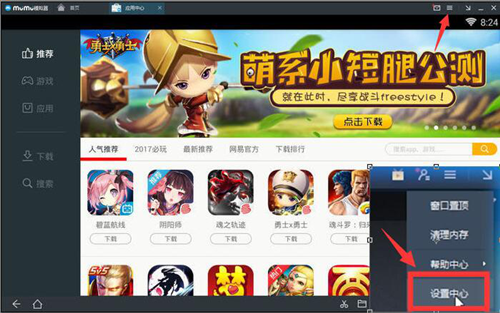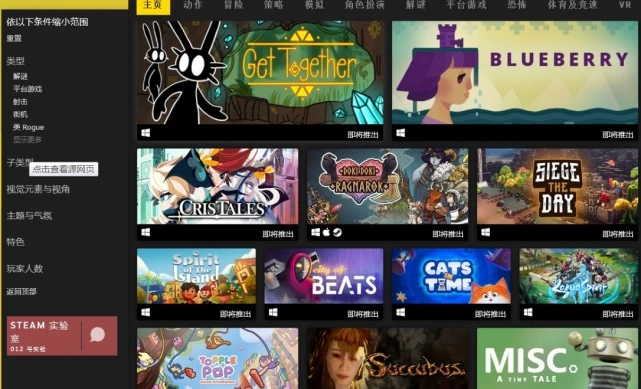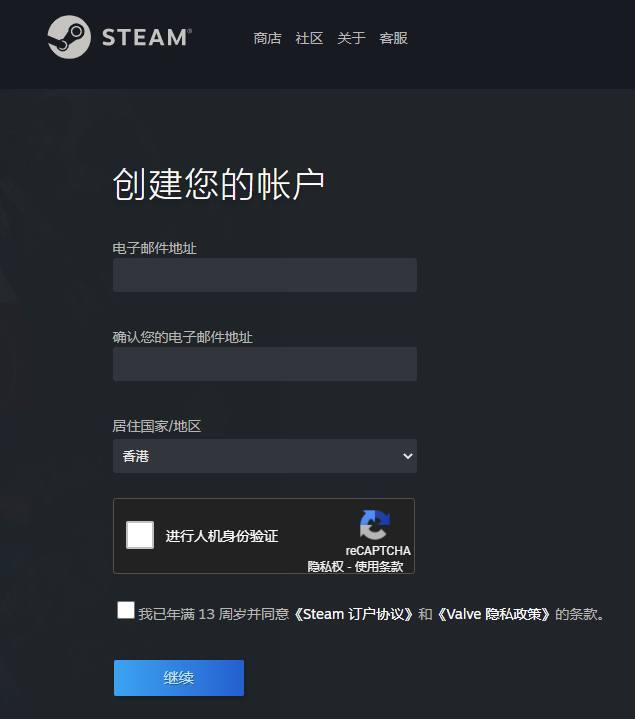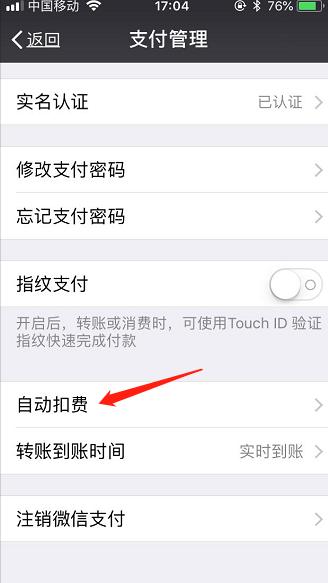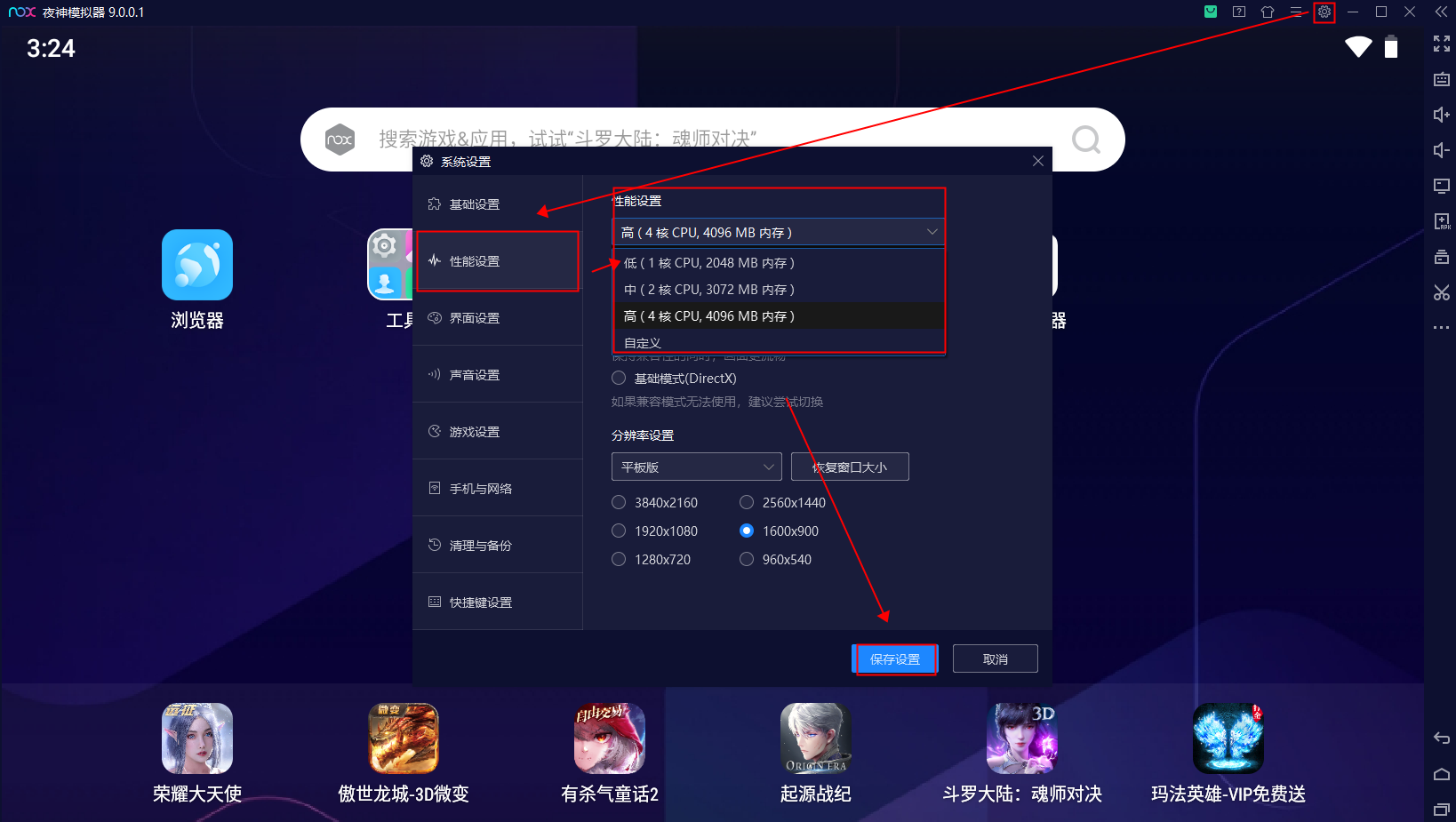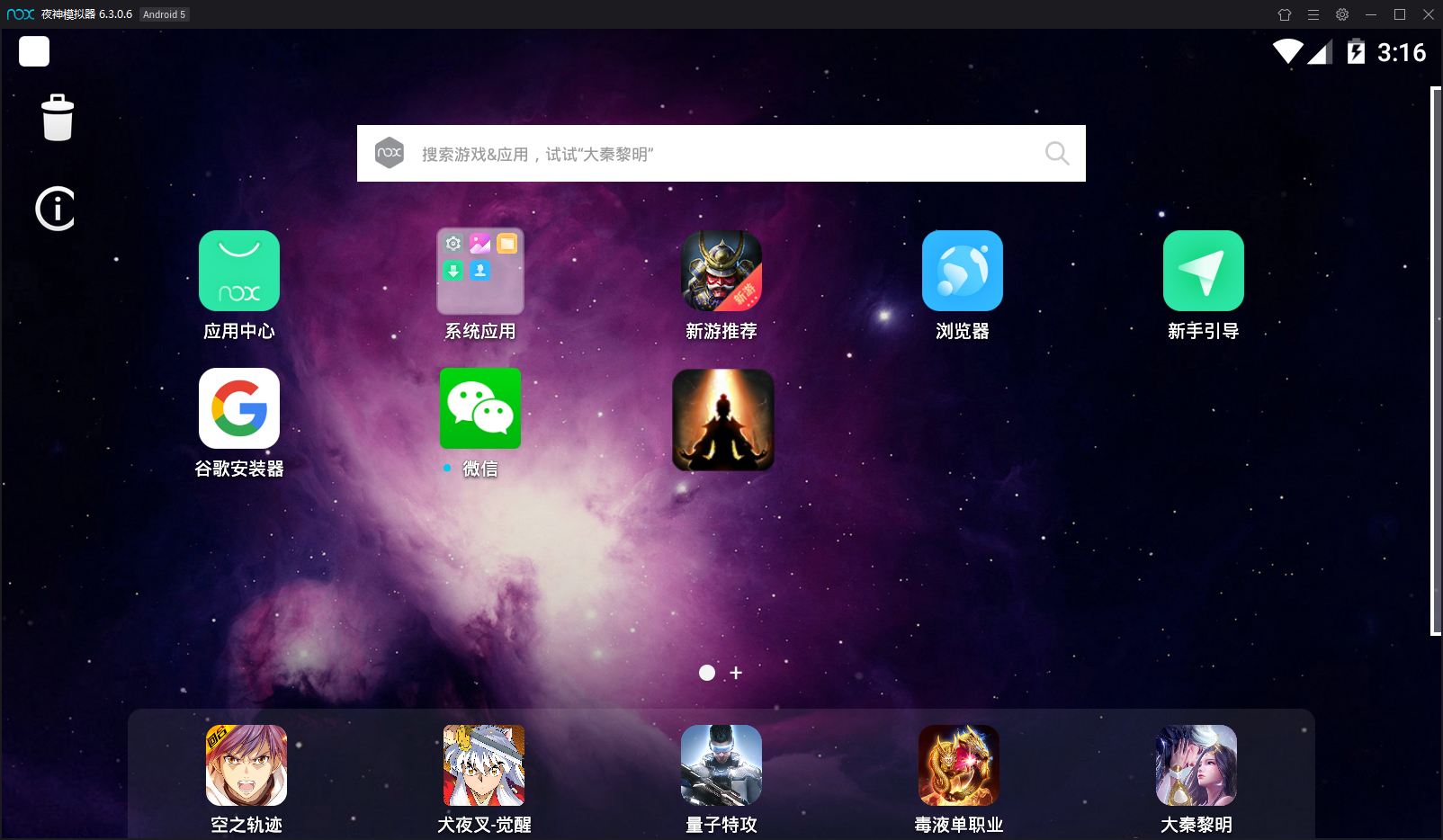mumu模拟器怎么打开vt模式是一种虚拟化技术,可以让你的设备同时运行同一个平台的多个操作系统,并且可以大大提高你使用模拟器时的性能,可以有效的避开屏幕freeze 也可以让模拟器在使用的时候更流畅。那么如何开启vt模式呢,小编给大家带来了非常全面的介绍,一起来看看吧!

mumu模拟器vt怎么打开
【如何判断电脑是否支持VT】
判断电脑是否支持VT的方法有2种。特别注意:Surface系列电脑和部分上网本(华为笔记本、小米笔记本)不支持VT,无法正常运行模拟器。
方法一、安装并启动MuMu模拟器成功的用户可以直接通过右上角设置帮助中心问题诊断查看是否支持VT。如果这里说不支持,说明电脑不支持VT;
方法二,如果不能正常启动模拟器,可以下载CPU-V诊断程序进行诊断
有2个红色“X”,抱歉,您的电脑不支持VT,如果您想获得更好的游戏体验,建议升级您的电脑;
1 出现红色“X”,你的电脑支持VT,但你没有开启, 2 出现绿色“”,你开启VT成功
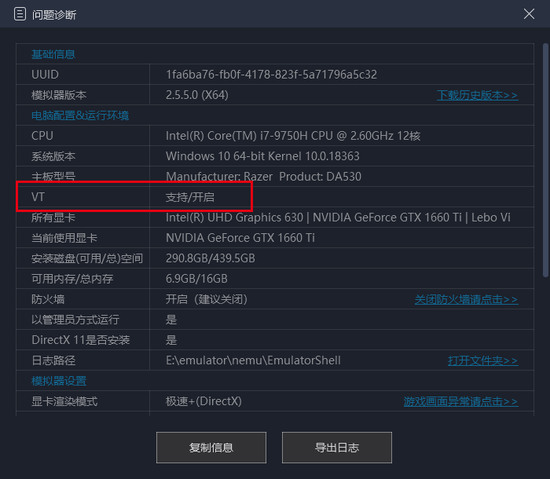
【如何开启vt模式】
确认你的电脑支持vt功能后,我们需要重启才能进入bios设置页面,不同电脑的bios进入方法不同。
重启电脑,然后一直按F12键进入bios页面
在bios页面中,我们需要使用键盘的方向键来完成选择。首先选择“Configuratio”,回车,然后将光标移动到“Intel Virtual Technology”,回车,将“Disable”改为“Enable”,回车;
然后按“f10”保存当前设置,退出页面,再重新进入系统,你会发现mumu模拟器的vt功能已经打开了。